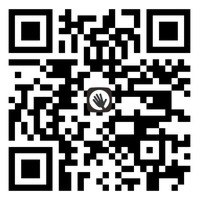簡潔開 Apps 、睇 Widget
對於 Android 使用者來說,許多人都會喜歡在桌面上放一些常用應用程式的捷徑圖示,以便快速取用,不必每次叫一個 App 出來都要先進入所有程式選單裡面。不過有時候整個桌面滿滿的都是 ICON,睇落其實唔太順眼,而且進入一個 App 畫面以後,想要打開另一個 App,還是得先回到桌面才行,有沒有更快速更簡潔的方式呢?
今天要介紹的這個「Glovebox」應用程式,它可以說是一個應用程式的快速啟動器,你可以在上面加入你常用的一些 App、系統捷徑或甚至是 widget,然後在任何畫面下,只要用手指從螢幕邊緣向內滑,就可以叫出這個工具列,然後選擇想要的應用程式即可開啟。
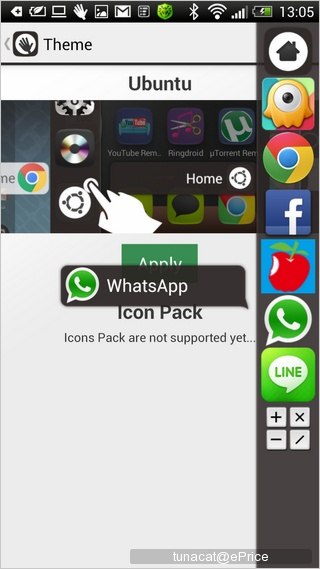
▲ Glovebox 是個可放常用應用程式的工具列,需要的時候才會出現。
▲ 來看一下 Glovebox 的影片操作示範吧。
類似 Ubuntu Sidebar 設計
這個 Glovebox 一開始是由 Xda Developers 上面的一位網友所設計,後來便加入了 Play 市集,採用免費的方式供大家下載。從上面的屏幕截圖來看,它的設計概念其實是要仿造 Ubuntu 系統上面的那個 Sidebar,功能基本上也是差不多的。當安裝完 Glovebox 後,首先要到程式內的「Bar List」,加入想要在 Glovebox Sidebar 出現的東西,這些東西可以是應用程式、Android 系統捷徑、甚至是 widget,它也提供了一個 Home 圖示,功能就與按 Home 鍵是一樣的。
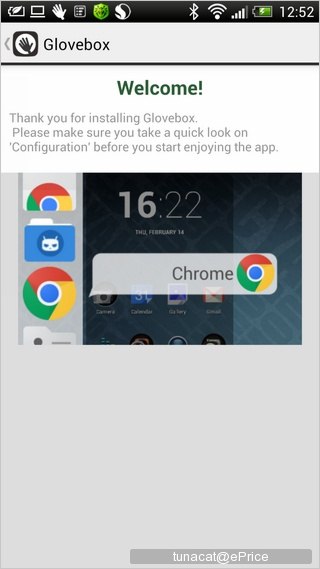
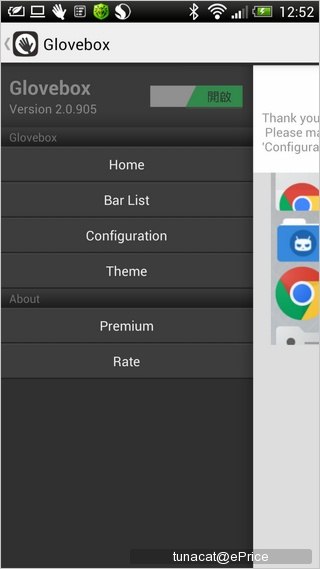
▲ 打開 Glovebox,首先會看到首頁,按返回鍵可叫出選單。
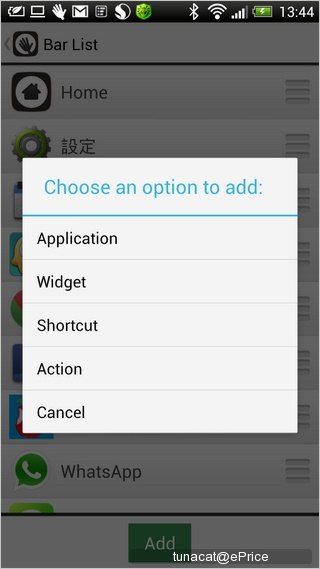
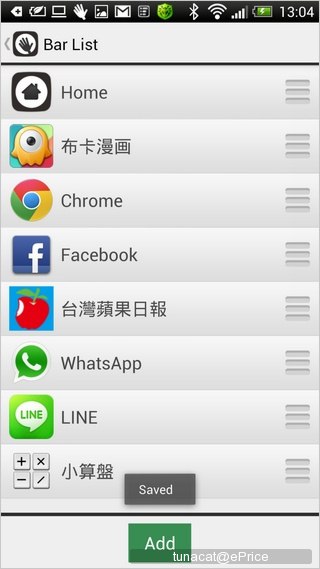
▲ 在 Bar List 設定中,可加入自己喜歡的應用程式或是捷徑、widget,圖示也可以任意更改排序。
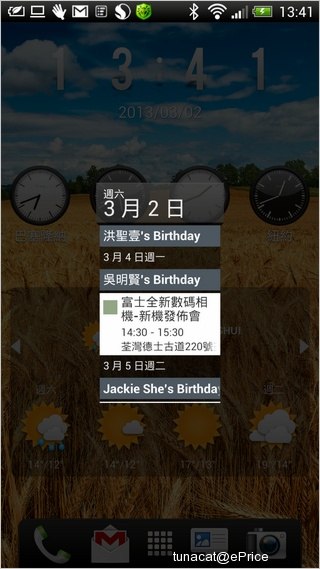
▲ 這是加入 widget 後,顯示出來的樣子。
也可改佈景主題
在 Glovebox 的選項設定中,可以自定 Glovebox Sidebar 的一些特性,像是要放在屏幕的左邊還是右邊、觸控範圍的大小、觸控的靈敏度、Sidebar 的透明度、轉場動畫等,Sidebar 甚至還可以改佈景主題,程式已經內建一些主題可以套用,讓它睇落有不同風格。
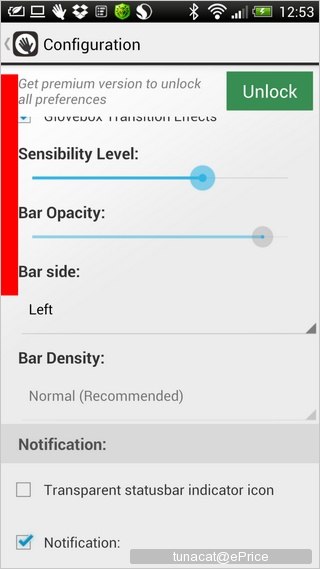
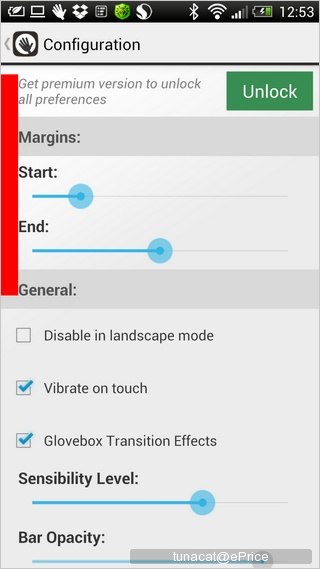
▲ 設定選項可以調整 Sidebar 的一些特性。
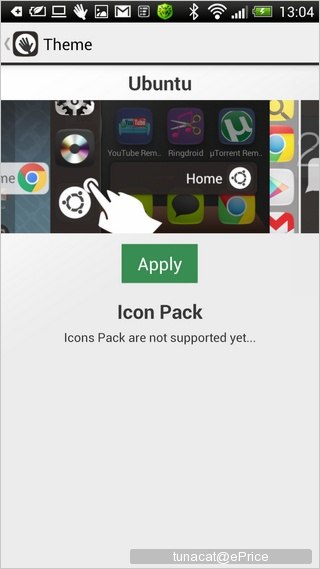
▲ 可以選擇不同的佈景主題套用。
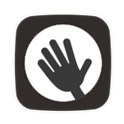
ANDROID 系統下載資訊
◎ 檔案名稱:Glovebox
◎ 檔案容量:1.8 MB
◎ 系統需求:Android 1.6 以上
◎ 下載方式:免費 Google Play 商店